נמאס לכם להשתמש ב- Slack ב- Linux? רוצה לארח שרת משלך מבוסס הודעות צוות משלך? אתה יכול להגדיר Mattermost ב- Linux ולהשתמש בו במקום זאת. זוהי אלטרנטיבה קוד פתוח לסלאק עם תכונות דומות!
לפני שנתחיל
במדריך זה נתמקד בהגדרהתוכנת השרת Mattermost בשרת אובונטו 18.04 LTS (תמיכה לטווח הארוך). לכן, אם יש לך שרת לינוקס (או מחשב שולחני שיכול להימשך זמן ממושך), חובה שתעבור לאתר הרשמי, תוריד את שרת Ubuntu ותתקין אותו לפני שנתחיל.
מדוע שרת אובונטו? הסיבה לכך שאנו מתמקדים באובונטו היא פשוטה: זוהי אחת ממערכות ההפעלה הקלות ביותר של שרת לינוקס כדי להתחיל. יתרה מזאת, מהדורות ה- LTS מבטיחות כי למשתמשים תהיה תמיכה בהגדרת Mattermost למשך חמש שנים לפחות.
הערה: אם אתה מעוניין להגדיר את רכיב השרת של Mattermost ב- Linux ולא תשתמש ב- Ubuntu Server, תוכל למצוא עזרה באתר הרשמי.
הגדר את מסד הנתונים
Mattermost זקוק לתוכנת מסד נתונים MySQL המוגדרת בשרת אובונטו כדי שתתפקד כראוי. כדי להתקין אותו לפתוח מסוף ולהיכנס לשרת באמצעות SSH.
לאחר שתפתח פגישה של מסוף עבודה, השתמש במנהל חבילת Apt כדי להתקין את MySQL למערכת (אם עדיין אין לך את זה).
sudo apt install mysql-server
MySQL ייקח קצת זמן להתקנה במחשב אובונטו שלך. כשתסיים, הפעל את פקודת ההתקנה המאובטחת כדי להשלים את ההתקנה.
sudo mysql_secure_installation
MySQL מתבצע בהתקנה בשרת אובונטו. השלב הבא בתהליך יצירת מסד הנתונים הוא כניסה לממשק שורת הפקודה כשורש.
הערה: הקפד להשתמש בסיסמת השורש שהוגדרה במהלך חלק ההתקנה המאובטח של המדריך.
sudo mysql
צור משתמש חדש למסד הנתונים של SQL. שם המשתמש הוא ממזר.
create user "mmuser"@"%" identified by "mmuser-password";
צור את המשתמש הכי חשוב מסד נתונים ב- MySQL.
create database mattermost;
הענק את ממזר לחשבון משתמש היכולת לגשת ל- הכי חשוב מאגר מידע.
grant all privileges on mattermost.* to "mmuser"@"%";
לבסוף, צא מממשק שורת הפקודה MySQL וחזור ל- Bash.
exit
התקן תוכנת שרת Mattermost
שרת Mattermost מתארח באתר הרשמי. אפשר להוריד אותו ישירות לשרת שלך באמצעות ווגט תכנית. כדי לקבל את המהדורה האחרונה של תוכנת השרת, פתח מסוף והפעל את הפקודה הבאה.
הערה: ל- Mattermost יש כמה גרסאות זמינות. אם אתה זקוק לגרסה חדשה יותר ממה שמופיע במדריך זה, עבור לדף ההורדה הרשמי והחלף את הקישור בו השתמשנו להלן במהדורה הרצויה שלך.

wget https://releases.mattermost.com/5.5.0/mattermost-5.5.0-linux-amd64.tar.gz
תוכנת השרת מתבצעת בהורדה בשרת אובונטו. הגיע הזמן לחלץ אותו מארכיון TarGZ.
tar -xvzf mattermost*.gz sudo mv mattermost /opt sudo mkdir /opt/mattermost/data
הגדר שרת Mattermost
תוכנת השרת מוגדרת באובונטו, אך היא לא תפעל עד שנקבע את התצורה שלה נכון. תצורה מתחילה ביצירת ה- הכי חשוב משתמש.
sudo useradd --system --user-group mattermost
תן את החדש הכי חשוב גישה מלאה למשתמש לתוכנת השרת Mattermost.
sudo chown -R mattermost:mattermost /opt/mattermost sudo chmod -R g+w /opt/mattermost
המשתמש מוגדר. כעת עליך לומר ל- Mattermost באיזה בסיס נתונים על השרת להשתמש. בחלון המסוף, פתח את הקובץ הבא עם ננו.
sudo nano /opt/mattermost/config/config.json
מצא קוד זה בקובץ:
"mmuser:mostest@tcp(dockerhost:3306)/mattermost_test?charset=utf8mb4,utf8&readTimeout=30s&writeTimeout=30s"
מחק את הקוד למעלה מקובץ התצורה והחלף אותו בקוד המופיע למטה.
הערה: עליך לשנות mmuser- סיסמא עם ה ממזר סיסמת SQL שהגדרת קודם. עליכם להוסיף גם שם מארח או כתובת IP בשרתים שם מארח או IP.
"mmuser:<mmuser-password>@tcp(<host-name-or-IP>:3306)/mattermost?charset=utf8mb4,utf8&readTimeout=30s&writeTimeout=30s"
עם כל העריכות שבוצעו, הגיע הזמן להפעיל את Mattermost כדי לבדוק את זה ולוודא שהוא פועל כראוי.
cd /opt/mattermost sudo -u mattermost ./bin/mattermost
אם השרת פועל כראוי, סגור אותו על ידי לחיצה על Ctrl + C.
צור שירות מערכת Mattermost
כדי Mattermost יפעל ללא אינטראקציה עם המשתמש, קובץ שירות systemd הוא הכרחי. במסוף, השתמש ב- לגעת לפקוד ולבצע שירות מערכת חדש.
sudo touch /lib/systemd/system/mattermost.service
פתח את קובץ השירות החדש בננו.
sudo nano /lib/systemd/system/mattermost.service
הדבק את הקוד למטה בננו.
[Unit]
Description=Mattermost
After=network.target
After=mysql.service
Requires=mysql.service
[Service]
Type=notify
ExecStart=/opt/mattermost/bin/mattermost
TimeoutStartSec=3600
Restart=always
RestartSec=10
WorkingDirectory=/opt/mattermost
User=mattermost
Group=mattermost
LimitNOFILE=49152
[Install]
WantedBy=mysql.service
שמור את העריכות על ידי לחיצה על Ctrl + O, וצא על ידי לחיצה על Ctrl + X. לאחר מכן, טען את שירות Mattermost systemd החדש.
sudo systemctl daemon-reload sudo systemctl start mattermost.service sudo systemctl enable mattermost.service
גש Mattermost
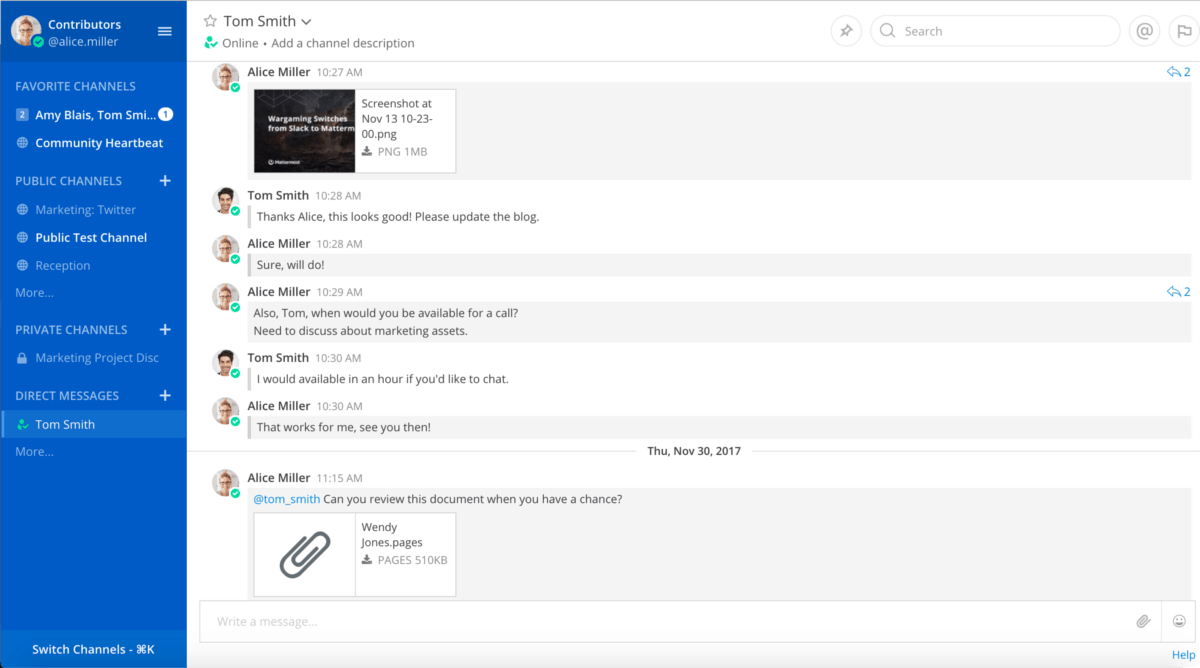
שרת Mattermost פועל. גש אליו והתחל להשתמש בשירות על ידי ביקור בכתובת האתר הבאה.
http://localhost:8065
לחלופין, עקוב אחר המדריך שלנו כדי להפעיל חבילות Snap. לאחר מכן, התקן את שולחן העבודה של Mattermost באמצעות הפקודה שלמטה.
sudo snap install mattermost-desktop</ p>












הערות